- Forfatter Jason Gerald [email protected].
- Public 2024-01-15 08:21.
- Sist endret 2025-01-23 12:42.
Denne wikiHow lærer deg hvordan du tar opp en lyd- eller videosamtale i Skype på datamaskiner og mobile enheter. Hvis du bruker Skype mye, kan det hende du har noen samtaler du vil huske. Enten det er en morsom eller rørende samtale, kan disse øyeblikkene være veldig viktige for deg. Heldigvis kan du lagre viktige øyeblikk senere ved å ta opp lyd- og videosamtaler du har.
Steg
Metode 1 av 2: På mobil
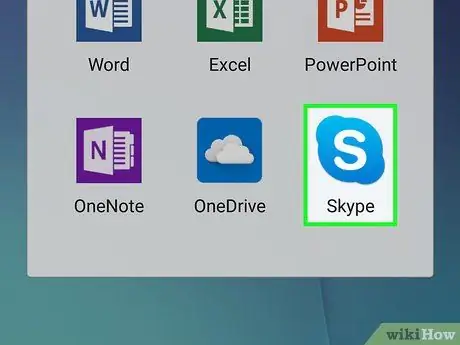
Trinn 1. Start Skype
Trykk på Skype -ikonet, som er en hvit "S" på en blå bakgrunn. Hvis du er logget inn, åpnes Skype -hovedsiden.
Hvis du ikke er logget inn ennå, skriver du inn Skype -brukernavnet eller e -postadressen din, og skriver inn passordet ditt når du blir bedt om det
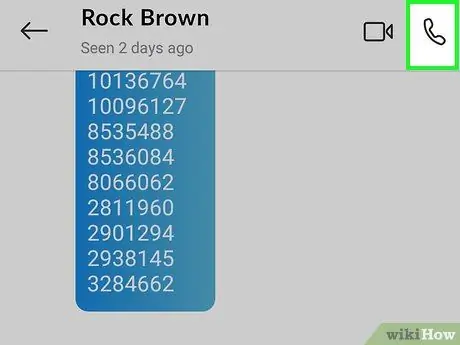
Trinn 2. Begynn å foreta et Skype -anrop
Finn ønsket kontakt i listen, og trykk deretter på "Ring" -knappen som ser ut som en telefon eller "Videosamtale" -knappen som ser ut som et videokamera.
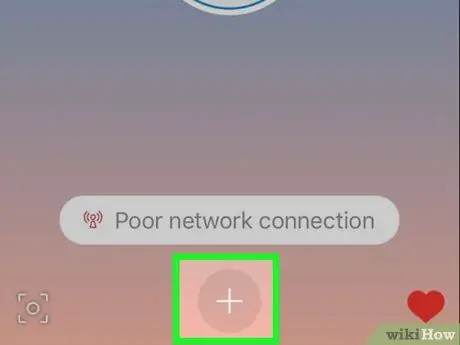
Trinn 3. Trykk på
Det er nederst i midten av skjermen. En hurtigmeny vises.
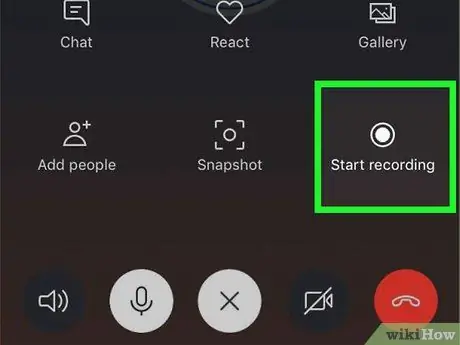
Trinn 4. Trykk på Start innspilling i hurtigmenyen
Skype starter opptaket av samtalen.
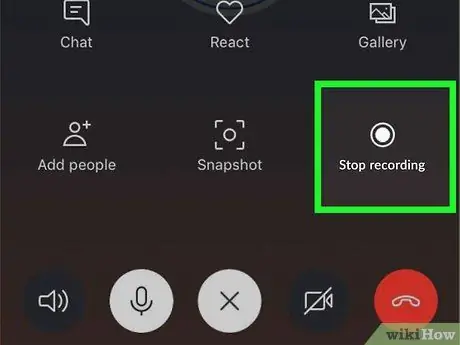
Trinn 5. Trykk på Stopp innspilling når den er ferdig
Denne lenken er øverst til venstre.
Ikke stopp samtalen før meldingen "Fullføre innspillingen …" er borte
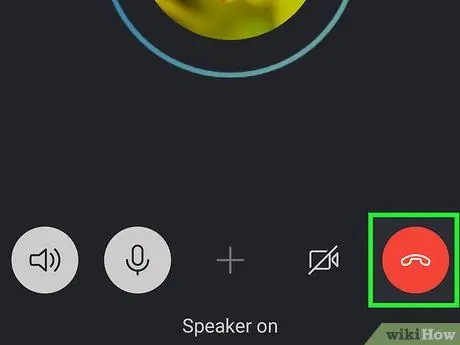
Trinn 6. Avslutt samtalen
Gjør dette ved å trykke på det røde og hvite telefonikonet (eller X på iOS -enheter).
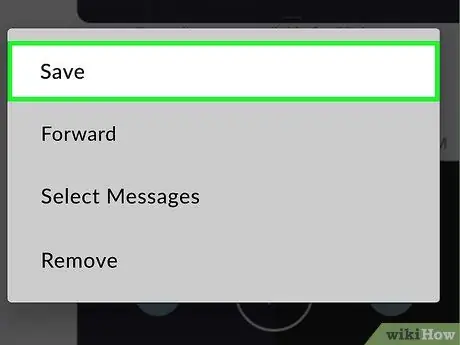
Trinn 7. Spill av innspillingen
Alle som er involvert i samtalen, kan se opptakene dine i chat -delen av samtalen. Du kan spille av innspillingen ved å trykke på den.
Lagre videosamtaler på smarttelefonen (smarttelefonen) eller nettbrettet ved å trykke lenge på videoen og trykke på Lagre i menyen som vises.
Metode 2 av 2: På datamaskin
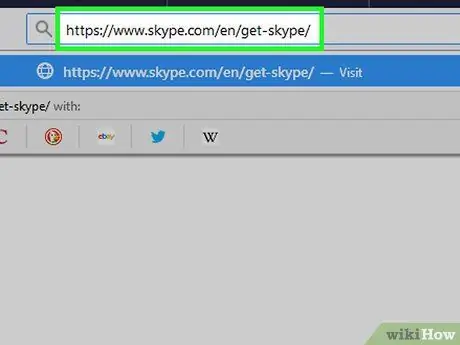
Trinn 1. Kontroller at du har den nyeste versjonen av Skype installert
For å ta opp en samtale må du kjøre det nye Skype -grensesnittet (versjon 8).
- For å laste ned den nyeste versjonen av Skype, besøk https://www.skype.com/en/get-skype/, klikk på knappen Skaff deg Skype for, og velg deretter det aktuelle operativsystemet.
- Når du har lastet den ned, kan du installere Skype ved å dobbeltklikke på nedlastingsfilen og følge instruksjonene på skjermen.
- Hvis du bruker Skype for Windows 10, må du se etter oppdateringer i Microsoft -butikken. Klikk på ikonet med tre prikker, velg deretter "Nedlastinger og oppdateringer" og velg "Få oppdateringer".
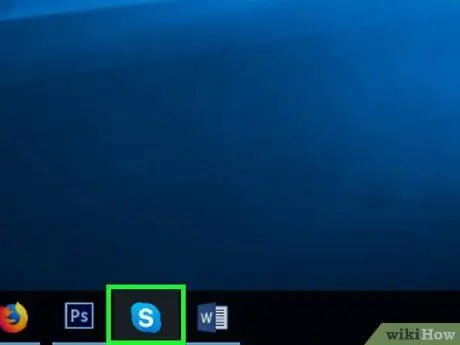
Trinn 2. Start Skype
Dobbeltklikk på Skype-ikonet, som er et hvitt "S" på en blå bakgrunn. Hvis du allerede er logget på, åpnes Skype -hovedsiden.
Hvis du ikke er logget inn ennå, skriver du inn e -postadressen og passordet ditt når du blir bedt om det, slik at du kan fortsette
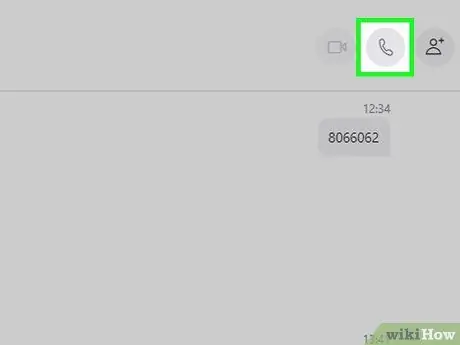
Trinn 3. Start en samtale
Finn ønsket kontakt i listen over personer til venstre (eller gjør et kontaktsøk), og trykk deretter på "Ring" -knappen som ser ut som en telefon eller "Videosamtale" -knappen som ser ut som et videokamera.
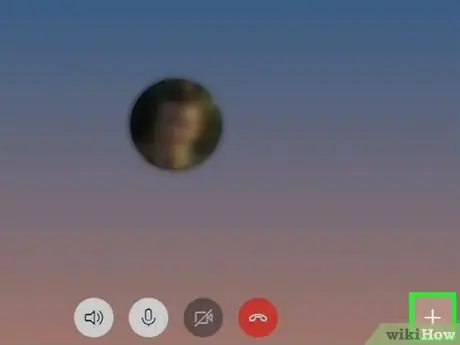
Trinn 4. Klikk som er nederst til høyre
Dette vil åpne en hurtigmeny.
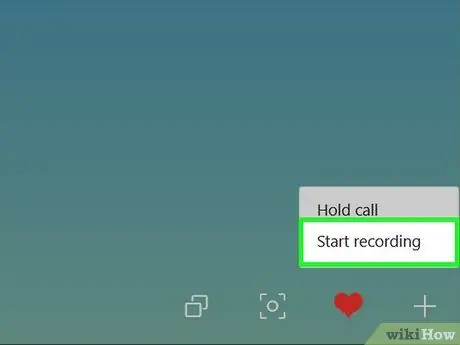
Trinn 5. Klikk Start innspilling
Dette alternativet er i hurtigmenyen. Skype starter opptaket av samtalen.
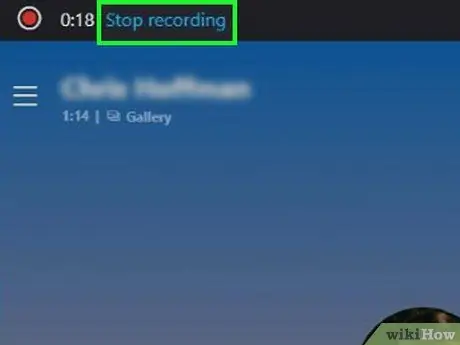
Trinn 6. Klikk Stopp innspilling når du er ferdig
Denne lenken er øverst i vinduet.
Ikke stopp samtalen før meldingen "Fullføre innspillingen …" er borte
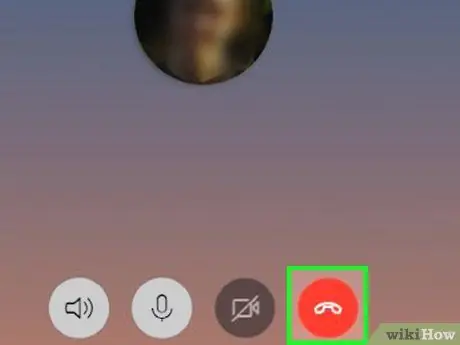
Trinn 7. Avslutt samtalen
Gjør dette ved å klikke på det røde og hvite telefonikonet nederst i vinduet.
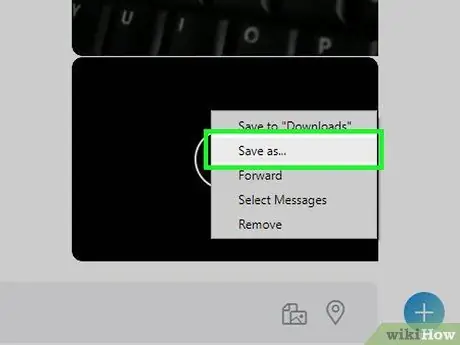
Trinn 8. Spill av innspillingen
Alle som er involvert i samtalen, kan se opptakene dine i chat -delen av samtalen. Du kan spille av innspillingen ved å klikke på den.
Lagre den innspilte videoen på datamaskinen din ved å høyreklikke (eller holde nede Ctrl-tasten mens du klikker på videoen) og deretter klikke Lagre i "Nedlastinger "i menyen som vises.
Tips
- Spør alltid den andre personens tillatelse før du tar opp en telefonsamtale.
- Skype -opptak slettes automatisk etter 30 dager.
Advarsel
- Du må kanskje bruke Skype Credits for å fullføre samtalen. Kontroller at du har nok Skype -kreditter før du ringer og tar opp samtaler. Ellers blir samtalen forsinket, eller du kan bare ha en samtale i en kort stund.
- Det er ulovlig å registrere andre mennesker uten samtykke.






